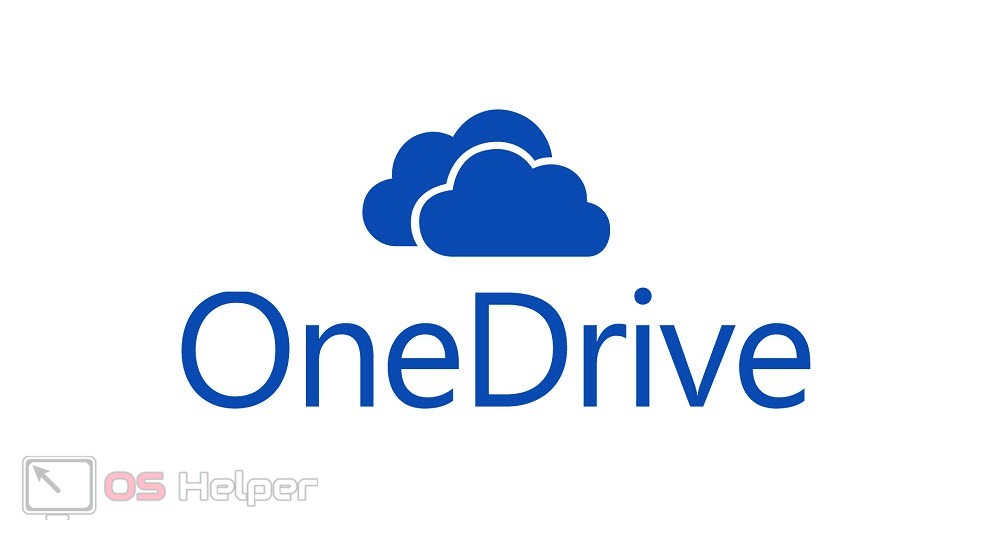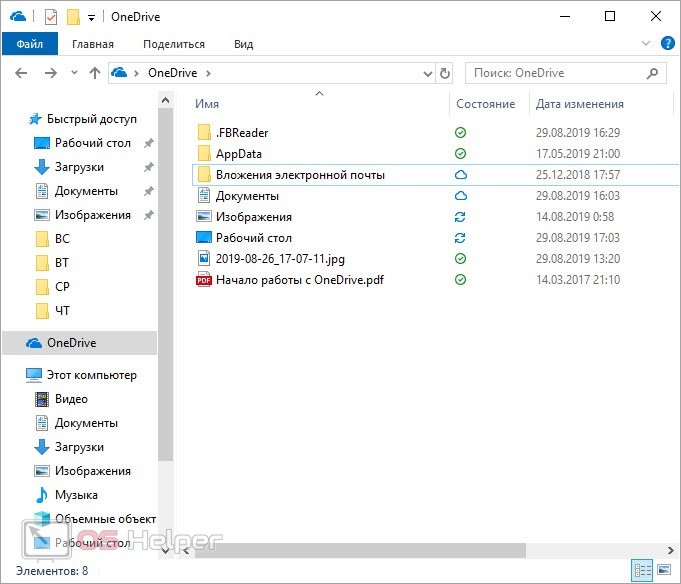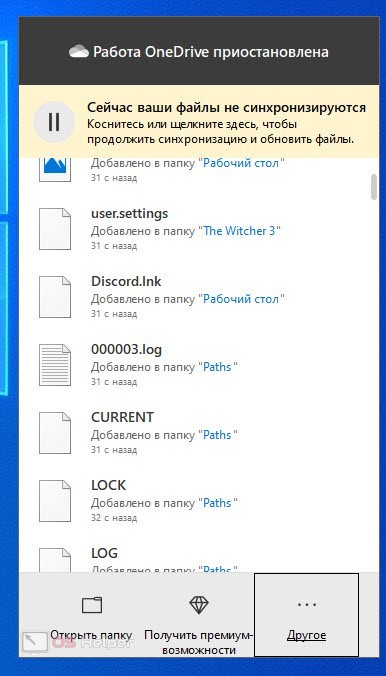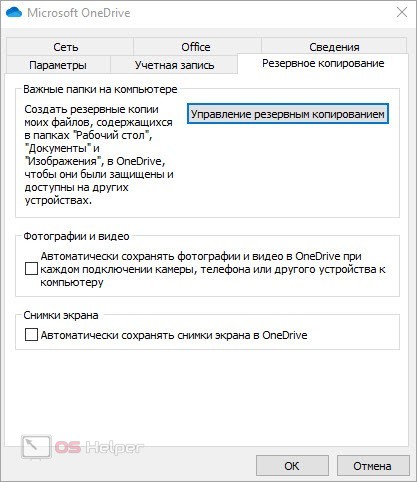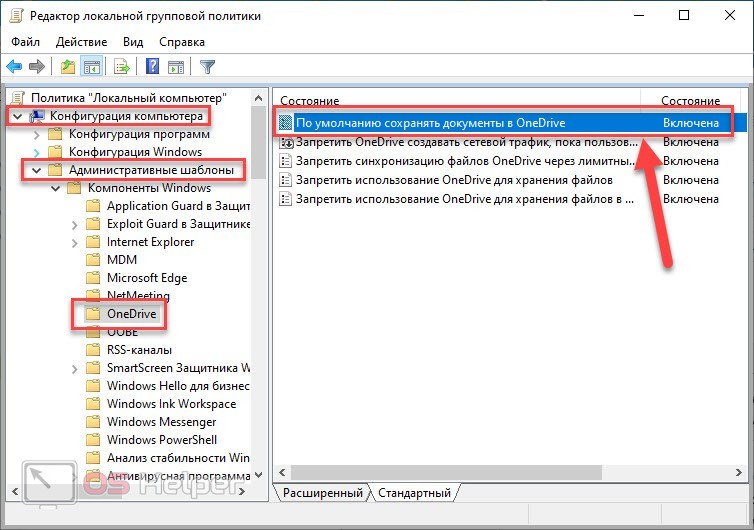OneDrive – это облачный сервис от компании Microsoft. Используется для хранения и передачи данных, а также синхронизации устройств между собой. Данная программа предустановлена на Windows 10. Работать с сервисом могут не только владельцы ПК, но и пользователи портативных устройств на данной ОС, а также геймеры с Xbox One. По принципу действия, использованию и настройке облачное хранилище практически ничем не отличается от аналогов Google Drive или iCloud. Все пользовательские файлы и информация хранятся на серверах Microsoft, а в любой момент вы можете скачать данные на физический накопитель. Сегодня мы подробнее поговорим о том, что такое OneDrive в Windows 10 и для чего он нужен.
OneDrive – это облачный сервис от компании Microsoft. Используется для хранения и передачи данных, а также синхронизации устройств между собой. Данная программа предустановлена на Windows 10. Работать с сервисом могут не только владельцы ПК, но и пользователи портативных устройств на данной ОС, а также геймеры с Xbox One. По принципу действия, использованию и настройке облачное хранилище практически ничем не отличается от аналогов Google Drive или iCloud. Все пользовательские файлы и информация хранятся на серверах Microsoft, а в любой момент вы можете скачать данные на физический накопитель. Сегодня мы подробнее поговорим о том, что такое OneDrive в Windows 10 и для чего он нужен.
Вы можете работать с облачным хранилищем и на мобильных устройствах под управлением Android, iOS или Windows Phone. Для этого нужно скачать бесплатное приложение OneDrive.
Отличительные особенности
Разберем главные плюсы и минусы OneDrive. Как и любой сервис, данное хранилище нельзя назвать идеальным решением без каких-либо изъянов. Но сначала о достоинствах:
- интеграция с операционными системами и сервисами Microsoft;
- наличие мобильного приложения;
- удобная работа через проводник;
- подключение нескольких аккаунтов;
- возможность управления хранилищем через сайт.
А теперь ознакомьтесь с главными недостатками сервиса:
- ограничение по размеру (стандартный тариф до 5 Гб);
- нагрузка на компьютер при синхронизации;
- для расширения объема хранилища придется доплачивать.
Как пользоваться OneDrive
Если вы не вносили никаких изменений в настройки операционной системы, то сервис OneDrive должен работать по умолчанию. Чтобы вы могли начать пользоваться облаком, необходимо авторизоваться с помощью своего аккаунта. Данная процедура выполняется так:
- Запустите приложение
- Программа попросит ввести данные авторизации. Укажите логин и пароль от аккаунта Microsoft.
- Подтвердите вход. Теперь вы можете пользоваться облачным сервисом.
Соответствующий раздел интегрирован в проводник Windows 10. Вы можете перейти к нему с помощью древа каталогов.
В папке OneDrive отображаются все файлы и папки, находящиеся на сервере. В графе «Состояние» можно узнать, синхронизировались ли данные с облаком. Удаление, копирование, перемещение и переименование ничем не отличаются от обычной работы с Windows. Добавлять данные в облако можно обычным перетаскиванием, как и скачивать файлы из OneDrive на компьютер.
Теперь перейдем к функционалу, который отличает сервис от обычного проводника. После запуска на панели задач появится специальная иконка. Кликнув ПКМ по ней, вы откроете дополнительно меню, через которое можно следить за ходом синхронизации.
Нажав на кнопку «Другое», вы открываете меню, через которое можно зайти в настройки приложения. В настройках можно управлять учетными записями, контролировать скорость загрузки и скачивания, управлять резервным копированием и так далее.
OneDrive позволяет синхронизировать все файлы, которые используются в программах Microsoft Office. Если вы случайно потеряете проект на физическом накопителе, то всегда сможете восстановить его из облака.
Как отключить облако
Если вы отдаете предпочтение другому хранилищу или OneDrive слишком сильно грузит вашу систему, то его желательно отключить. Сделать это можно через редактор групповой политики. В приложении «Выполнить» введите запрос gpedit.msc. Перейдите к ветке OneDrive, как указано на скриншоте. В первом параметре необходимо задать значение «Включено». Затем перезагрузите компьютер и отключите автоматический запуск сервиса.
Видеоинструкция
В представленном видеоролике вы увидите наглядное использование сервиса и описание всех функций. Обязательно посмотрите данное видео!
Заключение
Сервис OneDrive – это отличный вариант облачного хранилища для тех, кто постоянно имеет дело с несколькими устройствами на Windows, работает с утилитами Microsoft Office и просто хочет уберечь свои данные от утери с физического накопителя.